この記事には広告を含む場合があります。
記事内で紹介する商品を購入することで、当サイトに売り上げの一部が還元されることがあります。
よく使うフォルダやファイルを優先的に並べたり、表示順番を自由に並べ替えする簡単な方法。さらにこの手法を使った便利な活用方法から、使い方の注意点やデメリットまで紹介。
フォルダ、ファイル名の先頭に番号を付け表示の順番を変える
よく使うフォルダやファイルを優先的に並べ(上位表示)させたいということがあるかと思います。パソコンではその様な便利機能はありませんがフォルダ、ファイル名の先頭に番号を付加し、意図的に表示順番を並べ替えることが容易にできます。やり方は簡単ですが、表示順番を自由に並べ替えする場合の注意点や使い方によってデメリットになることもありますので、その点も含めに紹介します。
設定は至って簡単。
表示順序を「名前」で設定。
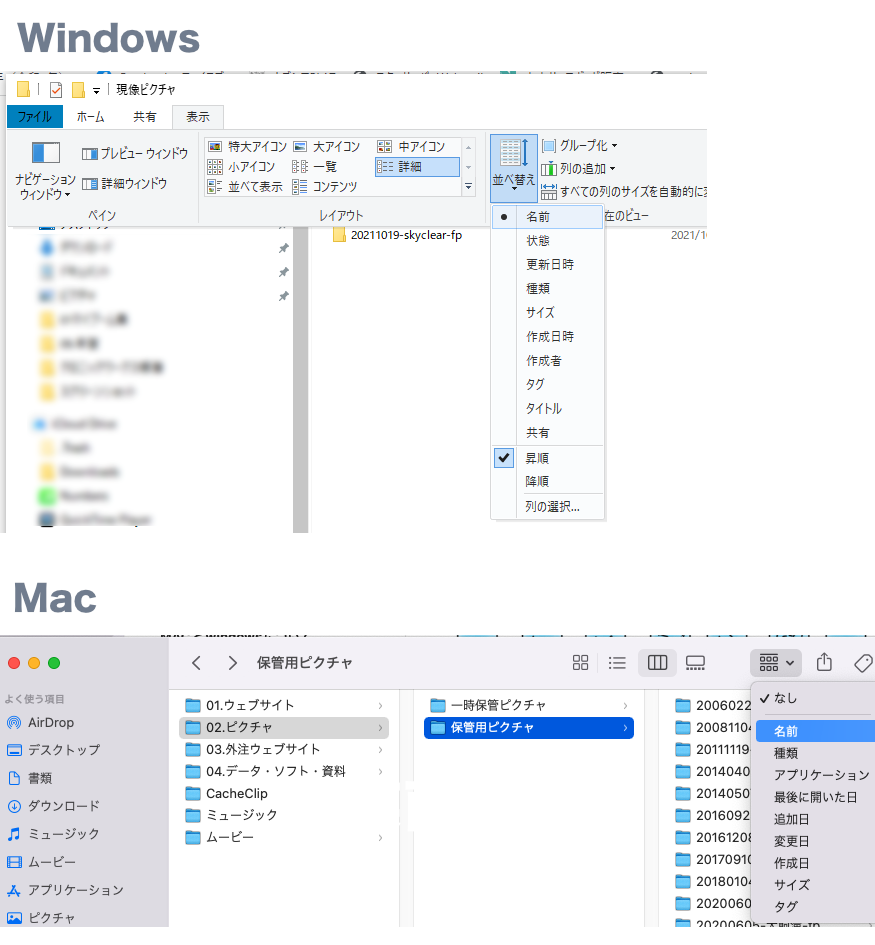
あとはフォルダやファイル名の先頭に半角数字の番号を付けるだけ。ここではフォルダ名に「01 / 02 …」を付けています。
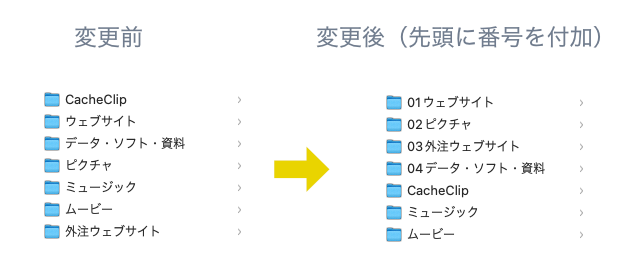
変更後には番号をつけたフォルダが01から順に表示されるようになりました。このように先頭に番号を付加するだけでフォルダやファイルの表示順番を意図的に変えることが可能になります。
文字毎の並びの優先順について
変更後は、フォルダ名の先頭に半角数字の番号を入れるだけで、数字の小さい方から順番通りに並び、その後に番号を付けていないフォルダ名が並んでいます。フォルダやファイルに付けられた名前で並びが変わるわけですが、並びの優先順位が「記号」「数字」「アルファベット」「ひらがな・カタカナ」「漢字」の順となっています。ファイル名の先頭に半角数字で番号を付けておけば、ほぼほぼ最初(前列)に表示されるということになります。
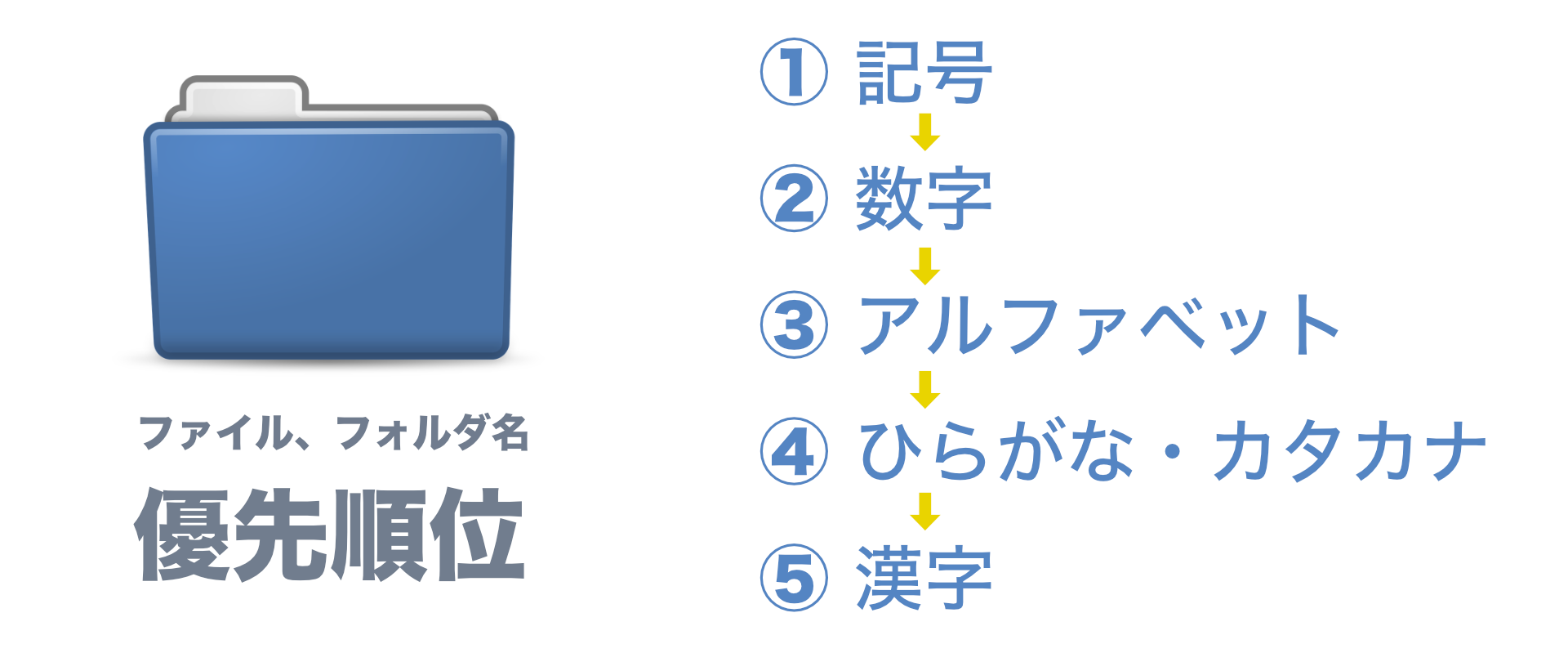
文字化けについて
今回の内容からは少し話が逸れてしまいますが、少なからず関係性もあるということでお話します。
MacとWin間でファイルを送ると、文字化する場合があります。詳しいことは分かりませんが、文字を表示させる仕組みに違いがあることが理由らしく、ファイル名に「記号」や「日本語」が使われている場合に起こりやすい現象とのこと。Mac/Win間でファイルを共有する場合はもちろんですが、普段から なるべく文字化しないように「半角ローマ字」や「半角数字」を使用すると良いでしょう。(と言いつつ、私は見やすさ重視で日本語を多用していますが…)
ただ、「半角ローマ字」や「半角数字」だけでファイル名、フォルダ名を付けると長くなった時に読みづらいってことありますよね!?
分かり易い例だと「電話番号」。
09012345678 (番号だけの場合)
090-1234-5678 ( – ハイフンをつけた場合)
やはり、こうして見比べても、ハイフンをつけた場合の方が見やすいですよね。これがリストで沢山並んでいるならなおさらです。
そこで、記号も使えるものはいくつかある様ですが、中でも半角の「 – (ハイフン)」と「 _ (アンダーバー)」は一般的にファイル名やフォルダ名に使われており問題ないようですので、「半角ローマ字」や「半角数字」に「 – (ハイフン)」と「 _ (アンダーバー)」を使って名前を付けるようにするというのが、文字化け対策として無難な方法と考えます。
数字で始まる場合の番号の付け方
フォルダやファイル名が数字で始まる場合。
32Arts
この並び順を1番目にしたいので、フォルダ名の先頭に01を付けてみます…。
なんか、このファイル名ってなんだっけ?という感じになってしまいます。
0132Arts
「 – (ハイフン)」または「 _ (アンダーバー)を付けてみます。
01_32Arts
01-32Arts
アンダーバーの方が見やすいかな!?というところですが、この様にフォルダやファイル名が数字で始まる場合が少々悩ましいところです。個人的は「 . (ピリオド)」を使うのがしっくりくるので「 . (ピリオド)」付けていますが、PCの設定によってはピリオド以降が表示されないなどの症状もあるようですので、推奨できる使い方ではありません。
01.32Arts
現状はアンダーバーが無難と考えます。
番号を付けるのは最小限にする(多用しない)
これが使い方によってデメリットにもなり得る内容です。「先頭に番号を付け表示順番を自由に並べ替えする」方法は便利ですが、多用することはお勧めしません。よく使うフォルダ、ファイル名だけ先頭に番号つけるということをお勧めします。
理由は下の例をご覧ください。ウェブサイトの下の階層のフォルダ14個に全て01〜14まで番号を入れ、表示順番を意図的に変えています。
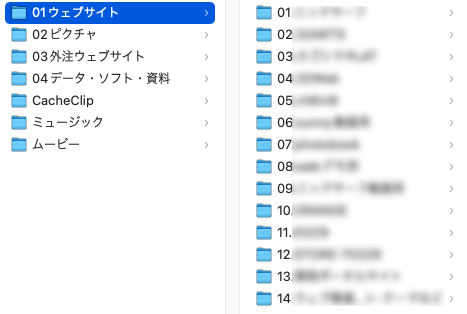
例えば、ここに新しいフォルダを追加するとします。表示の優先順位を2番目に表示させたいのでフォルダ名の先頭に02を付加することにします。ということはこれまで02だったフォルダ名を03に変えなければなりません。それ以下も全てのフォルダの番号を変更しなければならなくなります。13個変更するくらいなら大したことはないですが、仮にこれが5倍、10倍フォルダ数があるとしたらどうでしょうか?フォルダを一つ追加しその表示順番を変えたいだけなのに、面倒な作業になってしまいます。
ですので「頻繁に使うファイルで、作業ロスになっている、作業効率を良くしたい」と感じたヘビロテなファイルやフォルダだけ番号を付けることをお勧めします。
作成日や撮影日などをフォルダ名の先頭に入れる
これまで説明してきたファイル名やフォルダ名の先頭に数字を入れる手法を利用したフォルダ名の付け方ですが、むしろ、こちらのやり方を取り入れていく方がパソコンのファイル管理面でもメリットは大きいと考えますのでご紹介します。なお、ファイルを溜め込まないフォルダ管理方法「パソコンのファイル整理術2」で、もう少し詳しく紹介していますのでご興味がある方は、こちらもご覧ください。
 ファイルを溜め込まないフォルダ管理方法「パソコンのファイル整理術2」
ファイルを溜め込まないフォルダ管理方法「パソコンのファイル整理術2」
管理するファイル、フォルダによっては年日などの日付を先頭に付加し管理した方が分かりやすく管理しやすい場合がありますので、積極的に活用していきたいところです。例えば、デジタルカメラ等で撮影した写真や動画を保存するフォルダ名の先頭に撮影日を付加することでファイル管理がしやすくなります。
いつ、どこで、何を、どのカメラで、撮影したか?フォルダ名を見ただけでわかるように「撮影日」+「撮影シーンや場所、名称など」+「カメラ名」をフォルダ名に取り入れ管理すると、表示順序を「名前」設定で、撮影日の順番通りに表示され、後からファイルそ探す際にもすぐに見つけることができるので編集作業に取り掛かる際もスムーズに取り掛かれるのでお勧めです。
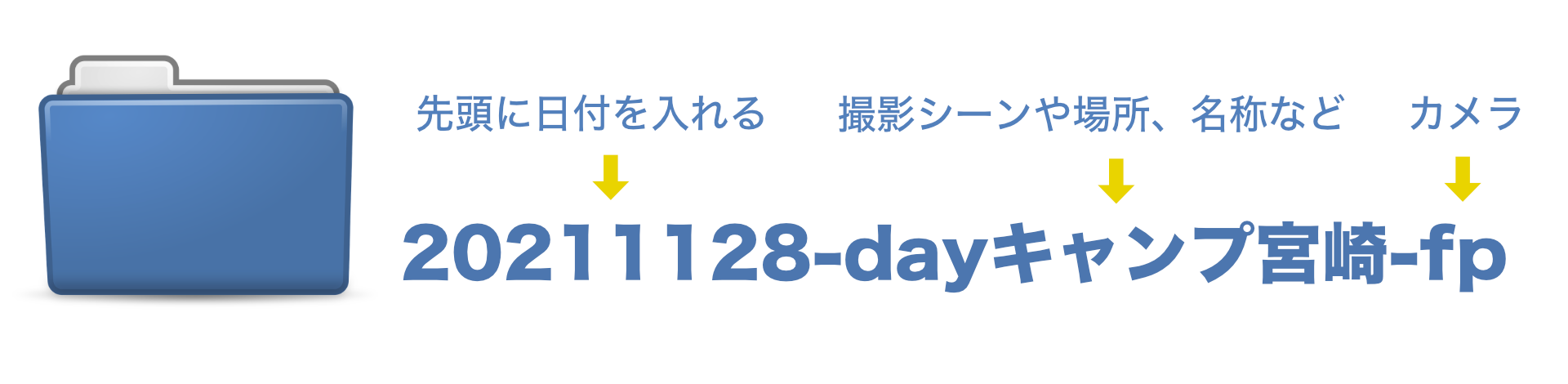
フォルダ名の例:20211128-dayキャンプ宮崎-fp
(撮影日:2021年11月28日、撮影シーン:宮崎にてデイキャンプ、撮影カメラ:SIGMA fp)
この様に単に、ファイルやフォルダ名の先頭に番号を付けるだけでなく、文字毎の並びの優先順のルールを利用し、有効活用すれば、よりファイル管理が快適なものとなりますので、どんどん活用してみてください!
 32ARTS
32ARTS 










